Rumah >tutorial komputer >pelayar >Bagaimana untuk menetapkan Firefox untuk menggunakan mod https dalam tetingkap privasi?
Bagaimana untuk menetapkan Firefox untuk menggunakan mod https dalam tetingkap privasi?
- WBOYWBOYWBOYWBOYWBOYWBOYWBOYWBOYWBOYWBOYWBOYWBOYWBke hadapan
- 2024-01-31 10:57:12977semak imbas
Bagaimana untuk menetapkan Firefox untuk menggunakan mod https dalam tetingkap privasi? Tetingkap privasi Firefox tidak boleh menggunakan mod https. Bagaimana saya perlu mendayakannya? Kami biasanya takut membocorkan privasi tapak web, jadi kami akan membuka tetingkap privasi Firefox Namun, apabila kami menggunakan tetingkap privasi, kami tidak boleh menggunakan mod https dalam Firefox menyusun maklumat berikut tentang Panduan Firefox untuk menyediakan tetingkap privasi penyemak imbas dalam mod https Jika anda tidak tahu caranya, ikuti saya dan teruskan membaca!
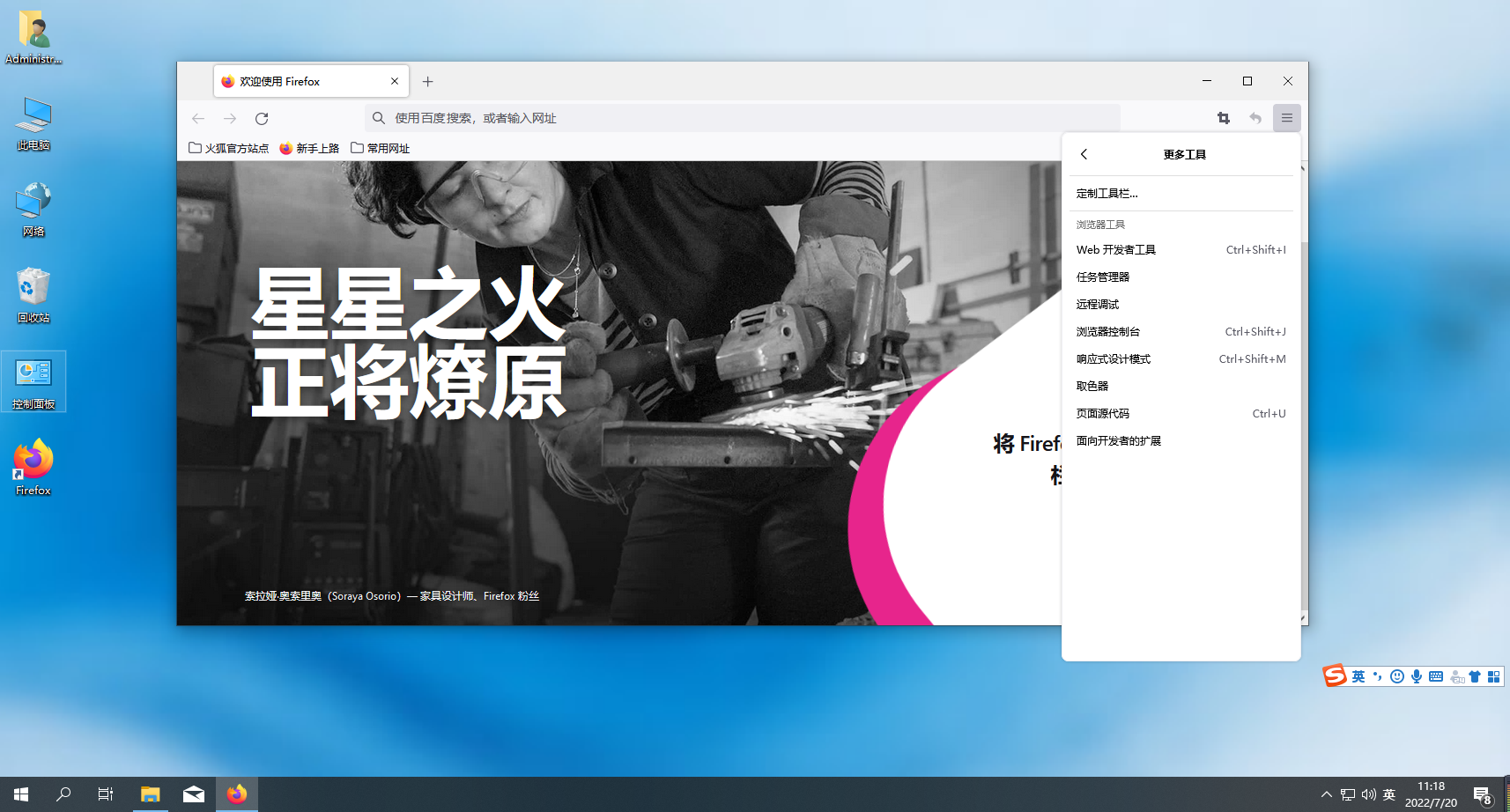
Panduan untuk menggunakan mod https dalam tetingkap privasi pelayar Firefox
1 Klik pada pelayar Firefox dan pilih [Menu] pada halaman yang terbuka, seperti yang ditunjukkan dalam gambar. 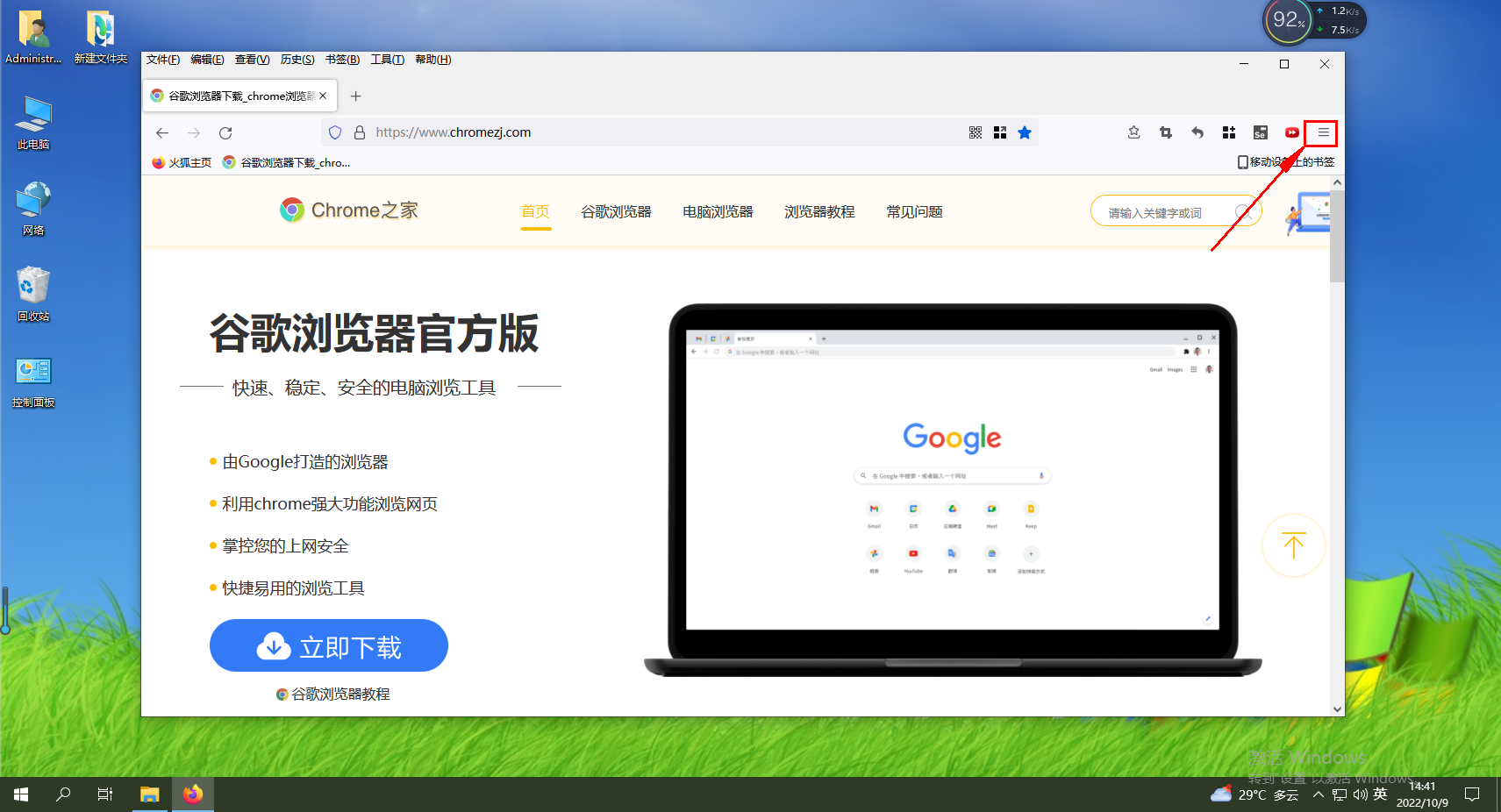
2 Dalam tetingkap pop timbul, klik [Tetapan], seperti yang ditunjukkan dalam gambar. 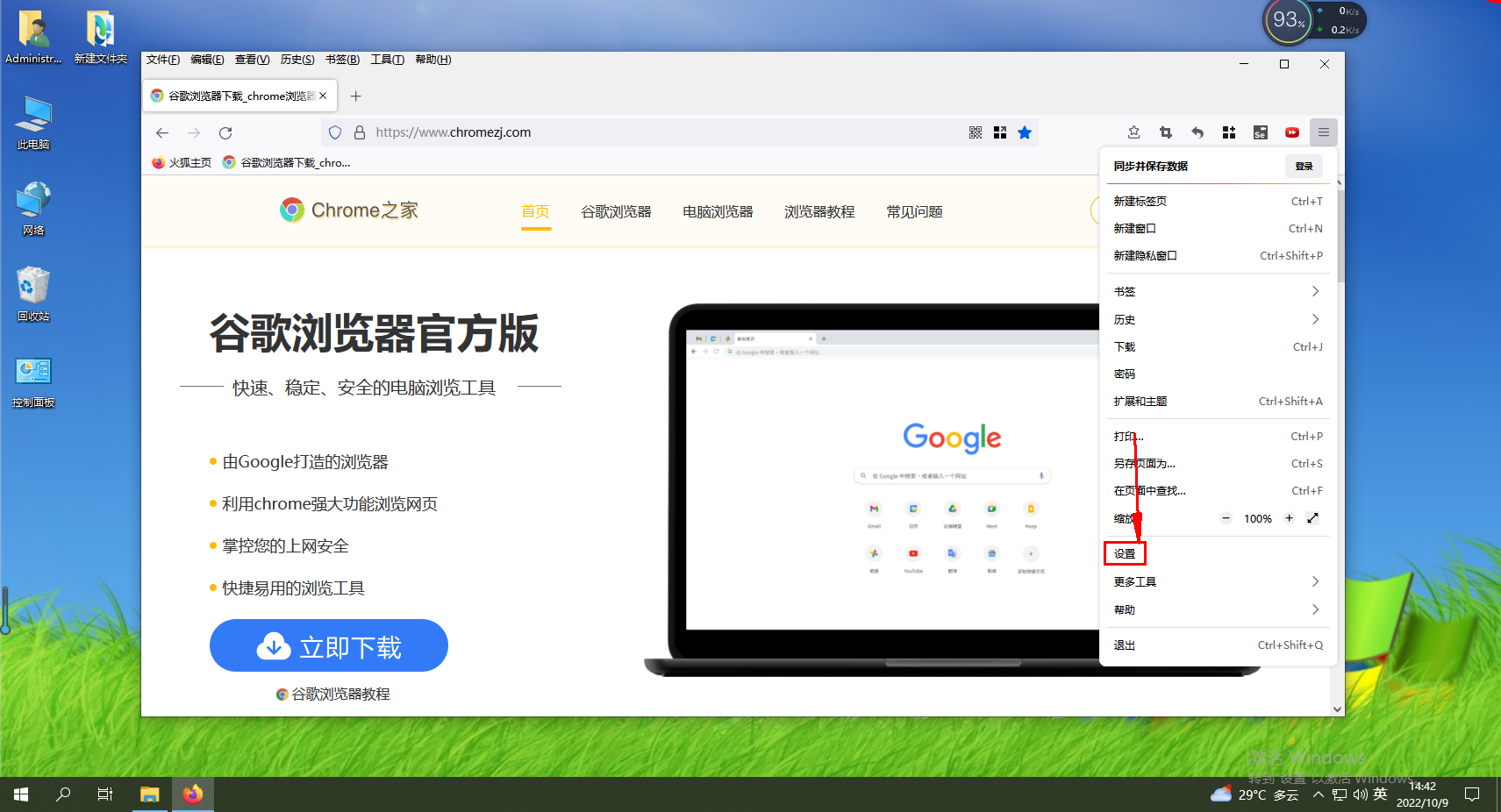
3 Dalam halaman tetapan, klik untuk memilih [Pilihan Privasi dan Keselamatan], seperti yang ditunjukkan dalam gambar. 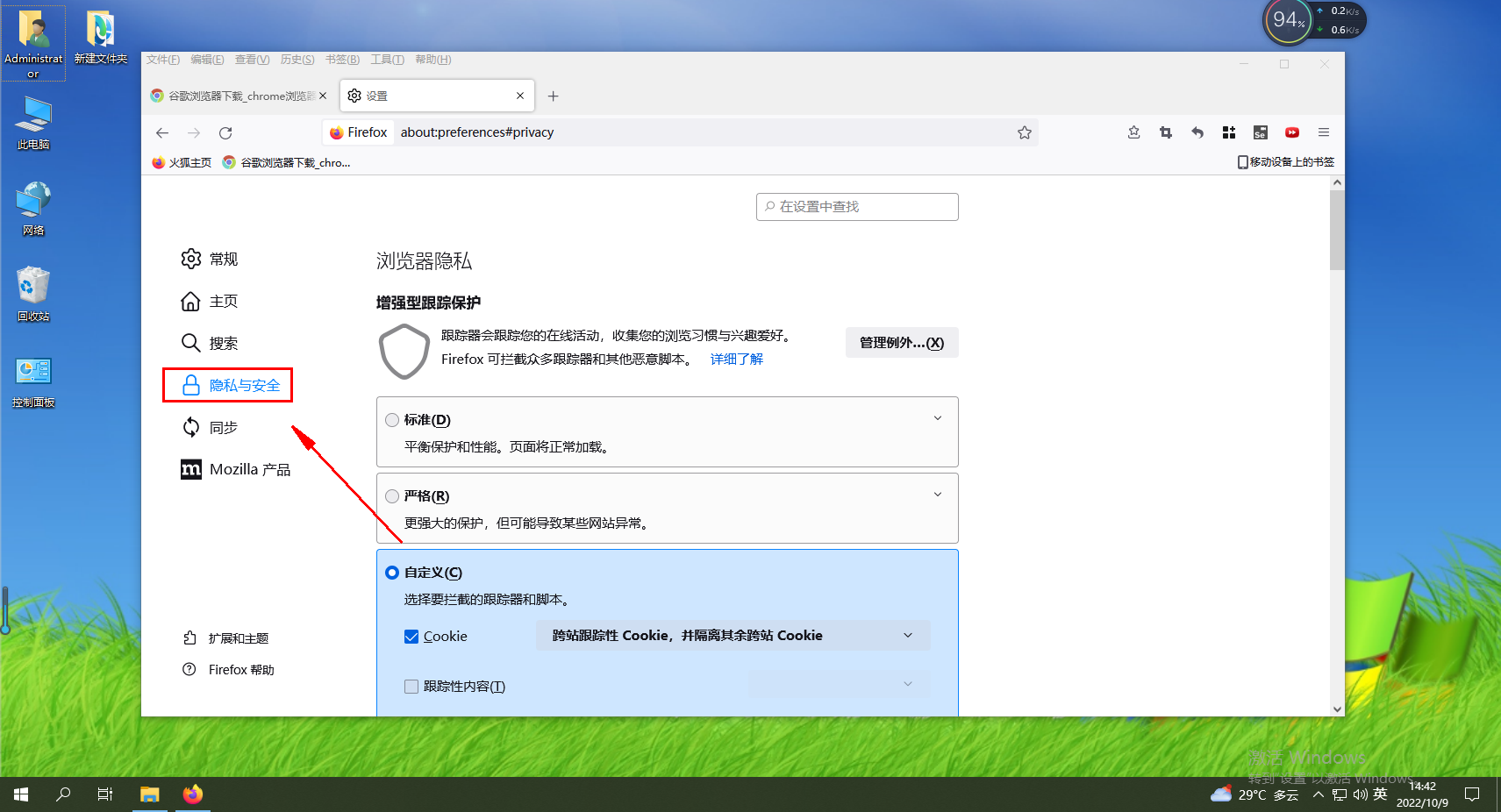
4. Cari pilihan mod [HTTPS-Only] dan klik pada [Enable HTTPS-Only mode option only in the privacy window], seperti yang ditunjukkan dalam rajah. 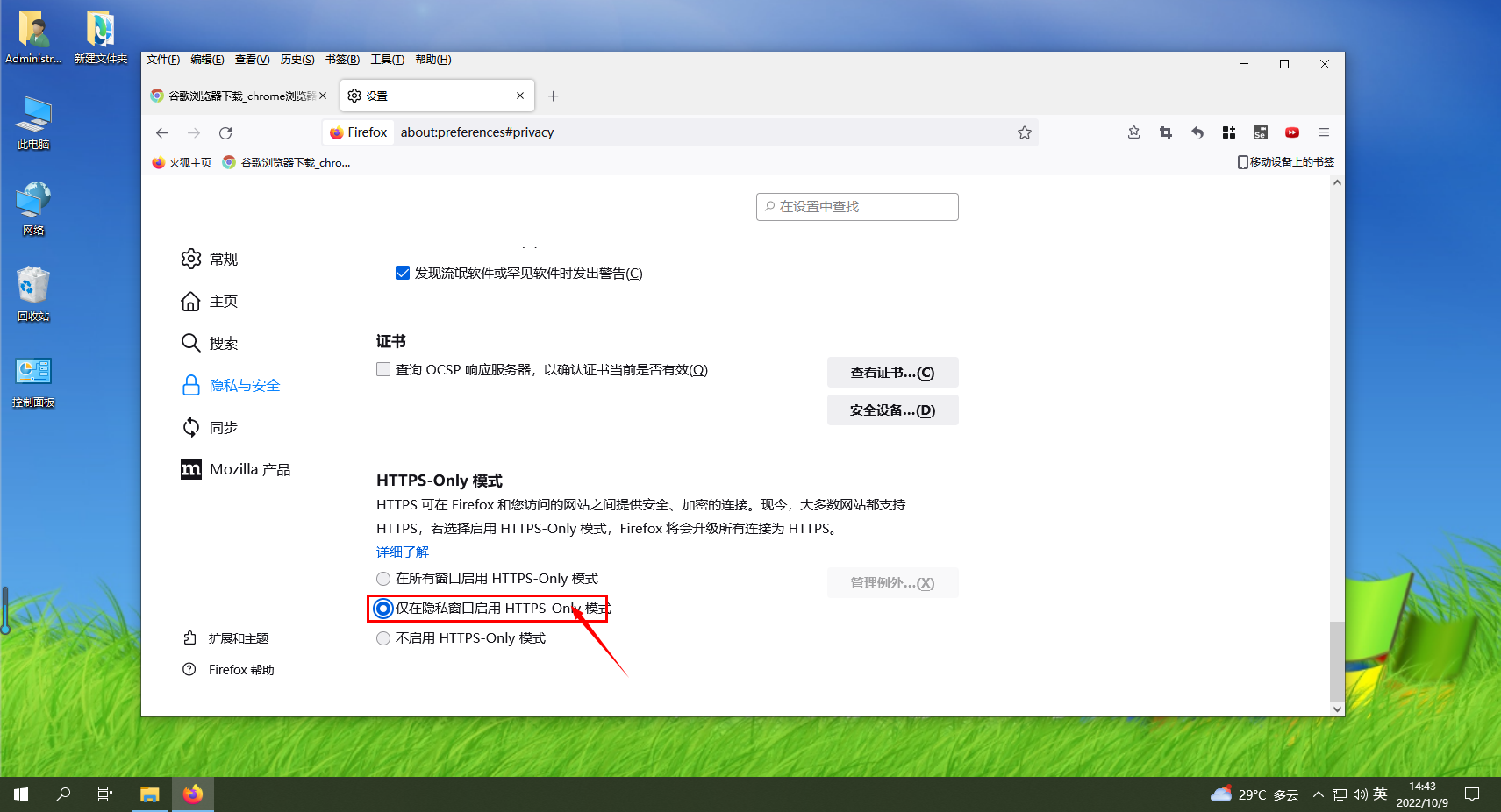
Atas ialah kandungan terperinci Bagaimana untuk menetapkan Firefox untuk menggunakan mod https dalam tetingkap privasi?. Untuk maklumat lanjut, sila ikut artikel berkaitan lain di laman web China PHP!

